BSoD rtwlane.sys je pripojený k bezdrôtovému ovládaču Realtek
- Chyba modrej obrazovky rtwlane.sys úzko súvisí s bezdrôtovým ovládačom Realtek.
- Ovládač môžete aktualizovať manuálne alebo získať súbor z webovej stránky výrobcu.
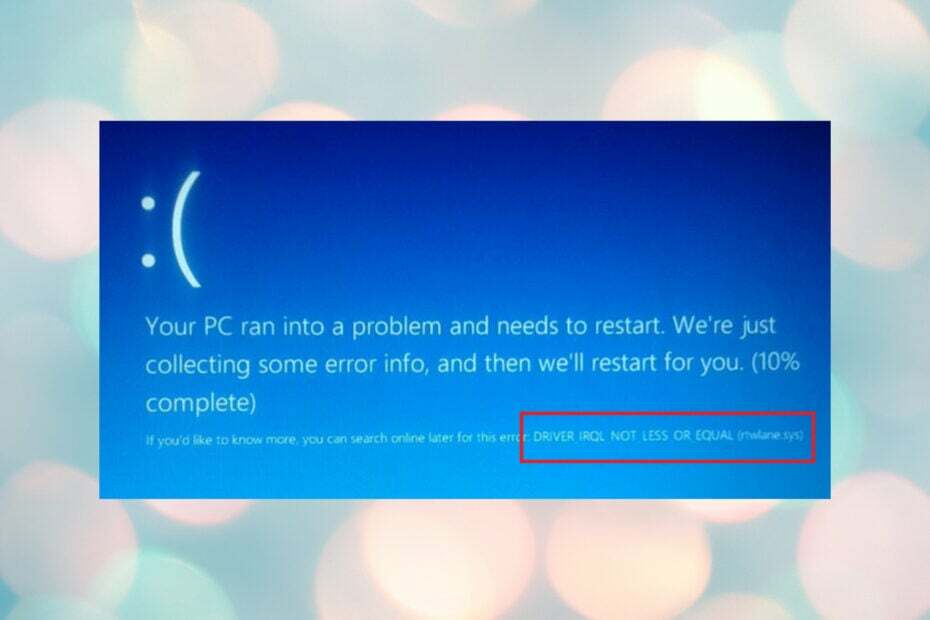
XNAINŠTALUJTE KLIKNUTÍM NA STIAHNUŤ SÚBOR
- Stiahnite si a nainštalujte Fortect na vašom PC.
- Spustite nástroj a Spustite skenovanie nájsť poškodené súbory, ktoré spôsobujú problémy.
- Kliknite pravým tlačidlom myši na Spustite opravu na opravu problémov ovplyvňujúcich bezpečnosť a výkon vášho počítača.
- Fortect bol stiahnutý používateľom 0 čitateľov tento mesiac.
Niektorí z našich čitateľov zaznamenali pri hraní hier chybu BSoD rtwlane02.sys so správou PAGE_FAULT_IN_NONPAGED_AREA. Je to trochu frustrujúce, pretože v niektorých prípadoch nemôžete normálne spustiť systém Windows. Máme však správne riešenia na opravu chyby modrej obrazovky rtwlane02.sys.
Prečo dostanem BSoD rtwlane.sys v systéme Windows 10 a 11?
Tu sú niektoré z dôvodov, prečo sa na vašom zariadení môže vyskytnúť rtwlane02.sys BSoD:
- Staré alebo poškodené ovládače – Tento problém je zvyčajne spôsobený nesprávne nakonfigurovanými, starými alebo poškodenými ovládačmi zariadení Windows. Naši čitatelia poukázali najmä na Ovládač bezdrôtového adaptéra Realtek.
- Poškodený register – Ak ste nedávno nainštalovali aplikáciu, ktorá používa/používala súbor rtwlane.sys, môže sa zobraziť táto chyba. Našťastie máme kompletného sprievodcu ako opraviť register systému Windows 11.
- Poškodenie pevného disku – Bohužiaľ, Chyby disku Windows môže byť jadrom tejto chyby BSoD. Pomôže vám zvýraznený sprievodca.
- poškodenie pamäte RAM – Kód zastavenia rtwlane.sys môže byť spôsobený aj poškodením pamäte. A test RAM by bolo v tomto prípade viac ako odporúčané.
- Infekcia vírusom alebo škodlivým softvérom – Je dobre známe, že malvér a vírusy môžu pokaziť systémové súbory a rtwlane.sys môže byť jednou z obetí. Beh a renomovaný antivírus môže vyriešiť tento problém.
Teraz, keď poznáme možné príčiny tohto problému, použite riešenia uvedené nižšie na jeho vyriešenie.
Ako opravím BSoD rtwlane.sys v systéme Windows 11?
1. Vypnite bezdrôtový adaptér
- Kliknite na Štart tlačidlo, napíšte cmda vyberte Spustiť ako správca z výsledkov.
- Napíšte alebo prilepte nasledujúci príkaz a stlačte Zadajte Ak chcete zistiť, ktorý z nich je bezdrôtový adaptér:
netsh rozhranie zobraziť rozhranie
- Teraz, keď poznáme názov rozhrania, vložte nasledujúci príkaz a stlačte Zadajte na jeho spustenie (Wi-Fi nahraďte skutočným názvom vášho bezdrôtového rozhrania:
netsh interface nastaviť rozhranie Wi-Fi vypnúť
Súbor rtwlane.sys je pripojený k bezdrôtovému adaptéru Realtek; jeho vypnutie vám umožní normálne spustiť počítač.
2. Aktualizujte ovládač bezdrôtovej siete
- Kliknite pravým tlačidlom myši na Štart tlačidlo a vyberte Správca zariadení zo zoznamu.
- Predĺžte Sieťové adaptéry potom kliknite pravým tlačidlom myši na bezdrôtový adaptér a vyberte Aktualizujte ovládač.
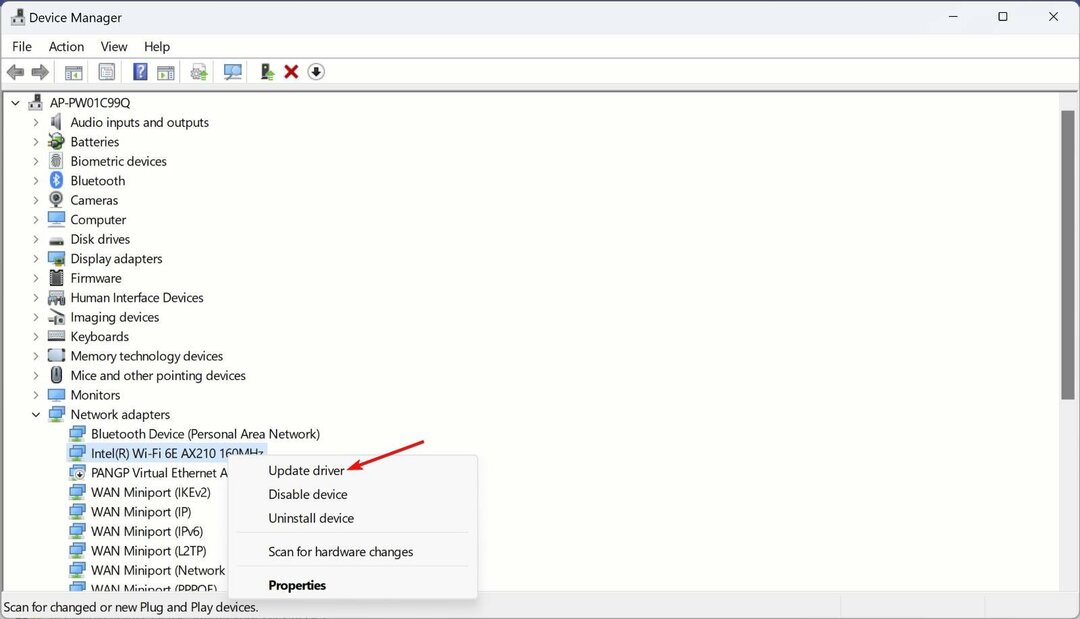
- Teraz kliknite na Automaticky vyhľadať ovládače.
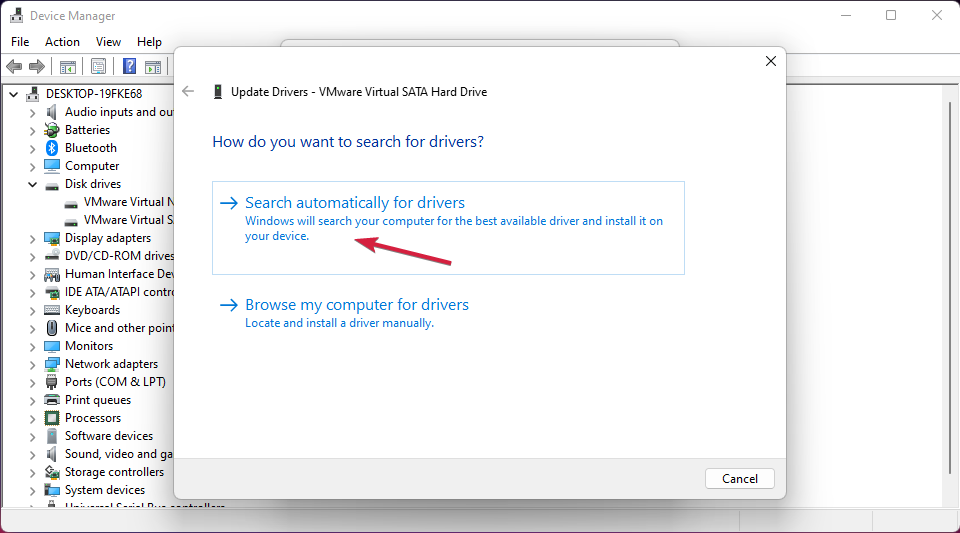
- Ak existuje aktualizovaná verzia ovládača, systém ju nainštaluje.
Je tu aj možnosť navštíviť Stránka ovládačov Realtek a hľadáte ten správny pre váš systém. Najefektívnejšou a časovo nenáročnou alternatívou je však aktualizácia ovládača bezdrôtovej siete pomocou špecializovaných nástrojov.
Pomocou takéhoto softvéru môžete spustiť úplnú kontrolu operačného systému Windows, aby ste zistili všetky zastarané ovládače, čím ich automaticky aktualizujete na najnovšiu oficiálnu verziu.

DriverFix
Využite šancu aktualizovať všetky ovládače počítača jedným kliknutím a vyhnite sa rôznym systémovým chybám.3. Spustite skenovanie SFC
- Kliknite na Windows tlačidlo, napíšte cmda vyberte Spustiť ako správca z výsledkov.
- Teraz zadajte nasledujúci príkaz a stlačte Zadajte spustiť to:
sfc /scannow
- Kontrola systémových súborov vyhľadá akékoľvek systémové problémy a automaticky ich opraví. Trpezlivo čakajte na dokončenie skenovania.
- CHYBNÉ ZARIADENIE DXGI ODSTRÁNENÉ: 6 rýchlych spôsobov, ako to opraviť
- 0x8007001d Kód chyby služby Windows Update: 4 spôsoby, ako to opraviť
- 0x800423f4 Chyba VSS: 6 spôsobov, ako to opraviť
- Požadovaná adresa nie je platná vo svojom kontexte [Oprava]
- Oprava: Správa diskov Pripojenie k virtuálnej diskovej službe
4. Skontrolujte, či disk neobsahuje chyby
- Kliknite na tlačidlo Windows Štart tlačidlo, napíšte cmda vyberte Spustiť ako správca začať Príkazový riadok s plnými privilégiami.
- Ďalej zadajte alebo prilepte nasledujúci príkaz a stlačte Zadajte:
chkdsk / f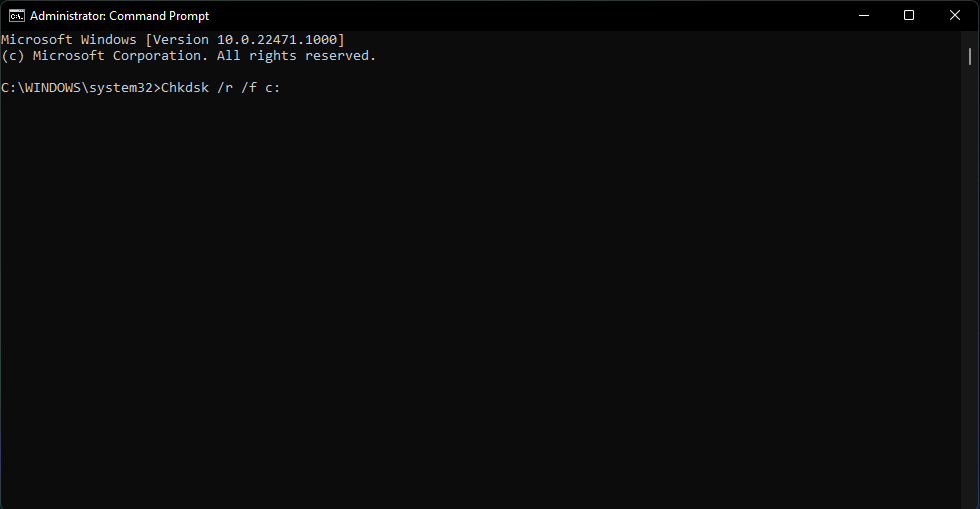
- Ak sú na pevnom disku nejaké chyby, nástroj vám ich pomôže opraviť. Skenovanie bude trvať niekoľko minút v závislosti od veľkosti vášho disku.
Ak toto riešenie problém vyriešilo, môžete tiež uvažovať o výmene disku za disk SSD pre Windows 11.
5. Skontrolujte svoju RAM
- Kliknite na Štart kliknite na tlačidlo Diagnostika pamäte a kliknite na položku Windows Memory Diagnostic.
- Vyberte Reštartujte teraz a skontrolujte problémy.

- Po reštarte systém vyhľadá prípadné problémy s modulmi RAM.
Bohužiaľ, tento BSoD môže spôsobovať jeden z modulov RAM. Ak nástroj Windows Memory Diagnostic nájde nejaké problémy s jedným z modulov, skúste ho vybrať a znova umiestniť do jeho slotu.
Ak máte stále rovnaký problém, možno budete musieť vymeniť poškodený komponent.
Ako opravím BSoD rtwlane.sys v systéme Windows 10?
Našťastie, Windows 10 a 11 sa napokon až tak nelíšia a všetky riešenia, ktoré sme načrtli vyššie, budú bezproblémovo fungovať aj na Windowse 10.
Toto sú najlepšie metódy na opravu BSoD rtwlane.sys a dúfame, že teraz je váš problém vyriešený.
Odporúčame tiež prečítať si nášho úplného sprievodcu na príčiny BSoD a ako ich opraviť.
Stále máte problémy?
SPONZOROVANÉ
Ak vyššie uvedené návrhy nevyriešili váš problém, váš počítač môže mať vážnejšie problémy so systémom Windows. Odporúčame zvoliť riešenie typu všetko v jednom, napr Fortect efektívne riešiť problémy. Po inštalácii stačí kliknúť na Zobraziť a opraviť tlačidlo a potom stlačte Spustite opravu.


